Hat man als Benutzer den Verdacht, jemand versucht sich am eigenen Rechner anzumelden, gibt es für einen solchen Fall eine entsprechende Abhilfe. Leider erlaubt Windows beliebig viele Anmeldeversuche, potentielle Angreifer können es also problemlos mehrmals probieren. Mit der nachfolgend beschriebenen Anleitung sperren Sie die Anmeldung für 30 Minuten, wenn eine bestimmte Anzahl misslungener Versuche erreicht worden ist.
So öffnen Sie die Eingabeaufforderung:
- in Windows 7 drücken Sie die Windows-Taste und tippen cmd ein, anschließend mit der rechten Maustaste auf cmd.exe, dann auf Als Administrator ausführen und Ja.
- In Windows 8 drücken Sie die Windows-Taste + X, klicken auf Eingabeaufforderung (Administrator) und Ja.
Sperrung festlegen:
Hierzu geben Sie folgenden Befehl ein: net accounts /lockoutthreshold:3 und Enter
Hinweis: „3“ steht für die Anzahl falscher Anmeldungen
Windows meldet anschließend „Der Befehl wurde erfolgreich ausgeführt“. Ab jetzt wird der Rechner für 30 Minuten gesperrt, sofern die Eingabe drei Mal falsch erfolgt.
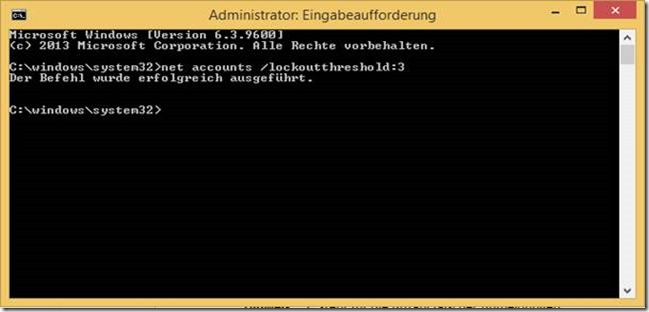
Sperrung aufheben:
Hierzu geben Sie folgenden Befehl ein: net accounts /lockoutthreshold:0
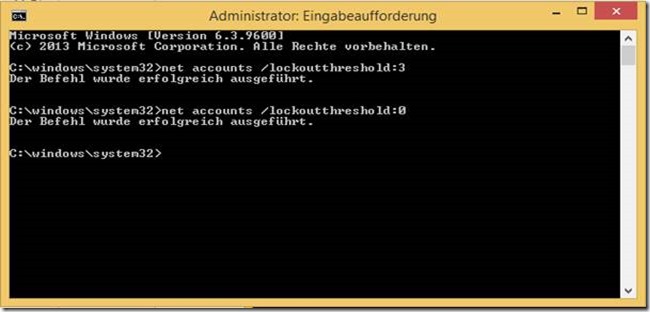
Das ist alles, fertig!
Viel Spaß damit